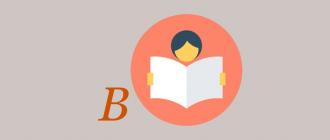HD-Voix : qu'est-ce que c'est ?
Voix HD est une technologie qui offre une excellente qualité sonore lorsque conversations téléphoniques. HD-Voice est une « voix haute définition ». Grâce à cette technologie, le discours d’une personne devient plus distinct et les voix de ses amis deviennent plus reconnaissables. La parole n’est pas seulement audible, elle est presque parfaite ! Ceci est particulièrement utile dans les endroits bruyants, comme dans une rue à proximité d’une route à fort trafic.
Les communications mobiles sont organisées comme suit: lors d’une conversation, le discours de l’orateur est numérisé en ligne, transmis au récepteur de l’auditeur et restitué. Traité en HD-Voice une gamme plus large d'ondes sonores, en conséquence, la qualité de la numérisation est supérieure. Le codec audio Adaptive Multi-Rate Wideband est utilisé à cet effet.
Exemple de voix HD.
MTS a fourni des fichiers démontrant une comparaison de la qualité sonore - conversations régulières (sans voix haute définition) et conversations avec HD-Voice.
Regardons d'abord le son sans HD Voice.
Et maintenant la parole avec la technologie HD-Voice.
Technologie HD-Voix fonctionne sur les réseaux 3G (MTS, Beeline, Megafon). MTS propose également HD-Voice dans certaines zones avec une couverture 2G.
Comment activer HD-Voice sur votre téléphone ?
Oui, en fait, ce n'est pas nécessaire. La sélection de la numérisation s'effectue automatiquement - le meilleur moyen abordable. Pour ce faire, le téléphone doit prendre en charge HD-Voice et doit être sur un réseau 3G. Presque tout smartphones modernes prend en charge la fonction HD-Voice. Il est si populaire et si répandu qu’il n’est même pas répertorié dans spécifications techniques téléphone.
Si vous possédez un téléphone fabriqué au plus tôt en 2013 et prenant en charge la 3G, la probabilité que vous disposiez d'une « voix haute définition » est de près de 100 %.
Il n’est également pas nécessaire de configurer quoi que ce soit sur le smartphone lui-même.
Parlez au téléphone avec encore plus de plaisir, profitez d'une qualité sonore grâce à la technologie HD Voice. Vérifiez auprès de votre opérateur mobile pour plus de détails.
Et maintenant une petite enquête sur le thème de vos téléphones et de la technologie HD-Voice : est-ce que cela fonctionne pour vous, avez-vous ressenti la différence qui est donnée dans les exemples de MTS ?
Huawei a récemment été aperçu en train de faire quelque chose d'intéressant. Des collègues occidentaux rapportent que la société a commencé à distribuer un firmware avec Android Oreo pour le smartphone P10 Plus. De plus, les Chinois émettent désormais des . Il y a aussi des rumeurs selon lesquelles Honor V9 et Honor 9 recevront également leur part de cadeaux. Cependant, si vous êtes propriétaire de P10 Plus, nous avons préparé pour vous une version avec la version B310, qui est distribuée OTA et est actuellement disponible pour la version chinoise de l'appareil.
Avec Android Oreo, votre téléphone Android recevra également le shell propriétaire EMUI version 8.0, ainsi qu'une refonte de l'interface, des améliorations de performances et des correctifs de sécurité.
Huawei affirme avoir mis à jour les applications HiVoice, HiBoard, TrustSpace et PrivateSpace et avoir généralement amélioré la sécurité de l'appareil. Les utilisateurs doivent remarquer que le fonctionnement du système est également plus fluide et que la durée de vie de la batterie est légèrement plus longue.
Quoi de neuf?
- Un dock contextuel est apparu qui vous permet d'effectuer des actions courantes à partir de n'importe quel écran
- Raccourcis d'applications. Appuyez longuement sur l'icône de l'application souhaitée
- Nouveau thème
- HiTouch a appris à mieux mettre en valeur mots clés et fournir des informations à leur sujet. Appuyez avec deux doigts sur l'écran pour obtenir une carte d'indices sur les restaurants, les films, les hôtels, etc.
- HiVoice semble désormais plus humain et la qualité de votre reconnaissance vocale s'est améliorée. Il est possible de contrôler un smartphone (activer et désactiver le Bluetooth, etc.), jusqu'à présent uniquement pour la Chine
- Les astuces intelligentes vous emmènent dans une visite éducative de votre smartphone, apparaissant dans différentes applications et écrans pour vous apprendre des astuces que vous ne connaissez peut-être pas.
- HiBoard (glisser vers la droite sur le robinet principal) a appris à enregistrer les données pour les consulter ultérieurement. Par exemple, les messages de réseaux sociaux, nouveaux articles, etc.
- HiBoard a appris à réaliser certaines tâches en un clic : effectuer un paiement grâce à un QR code, réserver un restaurant, appeler un taxi, etc.
- HiBoard vous aide à suivre les colis et les envois postaux
- HiBoard fonctionne désormais avec SkyTone
- Il est désormais plus facile d'en créer un deuxième Espace de travail PrivateSpace et déplacez les fichiers entre celui-ci et le principal
- TrustSpace vous permet de protéger plus de 500 applications différentes
- FindMyPhone suit les mouvements de votre smartphone et inclut également un mode d'économie d'énergie pour augmenter les chances de le retrouver
- Intégration et synchronisation améliorées avec LinkedIn
- Refonte de l'application Paramètres pour la rendre plus facile à utiliser
- Les commandes vocales peuvent désormais être utilisées pour configurer votre smartphone et effectuer une recherche par appareil
- Une corbeille est apparue dans la galerie, qui stocke les images supprimées pendant 30 jours. Les fichiers supprimés accidentellement peuvent être restaurés
- Refonte et simplification de Phone Manager. Le nettoyage des appareils est devenu plus rapide
- Recorder a appris à convertir la parole en texte
- Le smartphone peut désormais être connecté à deux appareils Bluetooth à la fois. Par exemple, pour un casque et une voiture
Aujourd'hui, nous aborderons le beau et le merveilleux : l'assistant vocal. C'est la fonctionnalité qui, selon de nombreux fabricants, changera le monde et fera passer l'expérience utilisateur à un niveau supérieur. nouveau niveau. Puisque nous n’avons pas encore examiné S-Voice, l’assistant propriétaire de Samsung, il est temps de l’examiner !
Voix S est un assistant vocal ou assistant, comme vous préférez, que Samsung a présenté avec la troisième version de son produit phare et nouvelle version TouchWiz Nature UX. Depuis la présentation elle-même, je n'ai cessé de me réjouir que les principaux fabricants aient commencé à accorder plus d'attention non pas au matériel, mais aux logiciels, et le sujet de l'examen d'aujourd'hui en est la preuve. En un mot, S-Voice est la petite dame de votre smartphone (uniquement si votre smartphone est Samsung Galaxy S 3), qui tentera au moins de répondre à toutes vos questions et d'accomplir les tâches qui lui sont assignées.
Ils travaillent sûrement sur la technologie, car mon anglais reste maladroit, mais S-Voice ne me fait plus taire, comprend presque toujours du premier coup et c'est bien sûr une bonne chose. Commençons par le tout début – dès le premier lancement. Premièrement, ils vous diront que votre smartphone peut effectuer diverses tâches en utilisant votre voix. Ensuite, il y a un certain nombre d’instructions ; en général, nous, les geeks, sautons tout cela.




Vous pouvez activer l'assistant à tout moment en prononçant un message d'accueil. La valeur par défaut est "Hi Galaxy", mais vous pouvez facilement la changer en "Hi Borodach", "Hi Alladin" ou ce que vous voulez.
Si vous comparez l'appel de l'assistant vocal dans le SGS3 et dans l'iPhone, alors c'est plus logique : vous devez appuyer deux fois sur la touche mécanique Accueil. Un appui long fait apparaître le menu applications en cours d'exécution. Sur l'iPhone, c'est l'inverse et ce n'est pas correct, car il faut utiliser ce menu plus souvent, il serait donc logique de mettre un seul appui long dessus.
Dans l'enfance, Voix S Je n’étais pas le plus intelligent de la classe, mais maintenant j’ai grandi et je suis devenu beaucoup plus intelligent et instruit. Ayant au moins un peu d'anglais, vous pouvez déjà poser à S-Voice toutes questions sur un sujet pédagogique général. De plus, j'ai posé absolument toutes les questions intéressantes, des présidents aux valeurs converties. Si S-Voice a autre chose à dire que deux ou trois mots, un bouton « Plus » apparaîtra sous la réponse.






Mais nous sommes naturellement plus intéressés par la fonctionnalité principale de S-Voice en tant qu’assistant vocal. Vous pouvez connaître la météo partout dans le monde et à tout moment et utiliser votre voix pour activer et désactiver toutes sortes de fonctions du téléphone, telles que le Wi-Fi, le Bluetooth, etc. D'ailleurs, je n'ai pas pu obtenir Siri pour activer Bluetooth ou Wi-Fi. Vous pouvez publier quelque chose sur Twitter en utilisant votre voix, régler une minuterie ou une alarme, ou planifier une réunion sur votre calendrier. J'ai été très satisfait de la possibilité de construire un itinéraire et d'activer la navigation étape par étape, pour ce faire, il suffit de demander à être emmené quelque part. Vous pouvez également saisir des notes et bien plus encore.







Sur ce moment La langue russe n'est pas prise en charge, mais elle devrait apparaître. S-Voice n'est pas la seule fonctionnalité intéressante liée à la voix dans SGS3. Comme tout autre appareil Android 4, il existe une « sténographe » (c’est ainsi que nous l’avons surnommée).

Partout où vous devez saisir du texte, vous pouvez appuyer sur le microphone et simplement épancher votre âme (lire - copier la maison au chat), elle comprendra tout et l'écrira sur papier.
Révision finale

Le plus gros inconvénient est probablement l'incapacité de travailler avec assistant vocal hors ligne. Au moins GPRS est nécessaire. Et je suis également très intéressé par ce qui se passera avec la mise à jour SGS3 vers Android 4.1, car il existe une très bonne aide sous la forme Recherche Google. Vont-ils rester côte à côte ou la fonctionnalité GS sera-t-elle combinée avec S-Voice ?
Je ne comparerai plus S-Voice avec des solutions similaires sur certains autres appareils, car ces fonctions sont exclusives et vous ne pourrez en installer aucune sur un autre appareil. S-Voice a même été extrait du firmware et publié dans accès libre, mais l'assistant ne veut tout simplement pas travailler sur d'autres appareils. Mais ce que vous pouvez installer, ce sont des solutions similaires du marché, comme Iris, Assistant, Jeannie et autres. Ayant utilisé chaque assistant à mon époque, je peux dire avec assurance : si vous avez SGS3, il vaut mieux ne pas chercher d'alternative à S-Voice, tout solutions tiercesà certains égards, plus simple. Mais je mettrai un terme à cette affirmation lorsque S-Voice apprendra le russe.
Les fabricants peaufinent constamment leurs interfaces et avec EMUI, vous pouvez facilement voir les modifications apportées par un fabricant chinois. L'interface utilisateur offre une expérience différente de celle d'Android d'origine. Dans cet article, nous examinerons certaines des fonctionnalités à connaître pour tirer le meilleur parti de votre smartphone, qu'il s'agisse du , ou du Honor View 10, pour ne citer que quelques appareils de la famille toujours croissante Huawei/Honor.
Important: Il peut y avoir de légères différences entre les appareils Honor et Huawei.
Comment configurer l'interface ?
L’un des avantages d’EMUI est sans aucun doute le niveau de personnalisation. Utilisez votre propre photo comme arrière-plan, organisez les applications dans un bac séparé, personnalisez les touches physiques ou virtuelles, réorganisez l'ordre des applications sur les écrans pour adapter l'interface à vos goûts et besoins en quelques étapes seulement.
Changement de fond: Paramètres - Affichage - Fond d'écran - Définir le fond d'écran - Galerie / Autre.
Bac de candidature : Paramètres - Affichage - Style d'écran d'accueil - Barre d'applications.
Sélectionnez comment naviguer dans le système : Paramètres - Assistant intelligent - Navigation système. Ici, vous pouvez indiquer à votre appareil comment activer la touche de navigation unique pour accéder à l'écran d'accueil, à l'écran secondaire et actions récentes, que ce soit pour activer la barre de navigation virtuelle (en définissant un raccourci clavier) ou sélectionner le menu rapide.
Changement Réglages rapides: Déroulez le menu déroulant et cliquez sur le raccourci crayon.
Adaptez votre smartphone à vos besoins.
Modification des mises en page et organisation des applications : appuyez et maintenez espace libre écran d'accueil, puis appuyez sur Paramètres. Dans cette section, vous pouvez réorganiser vos applications, voire secouer votre téléphone pour mélanger les raccourcis.
Affichage du pourcentage de batterie : Paramètres - Applications et notifications - Notifications et barre d'état - Pourcentage de batterie: Ne pas afficher / À côté de l'icône de la batterie.
Ajoutez des informations de contact à votre écran de verrouillage : Paramètres - Sécurité et confidentialité - Verrouillage de l'écran et mots de passe - Bloquer l'enregistrement d'écran.
Désactiver le compteur de pas sur l'écran de verrouillage : Paramètres - Sécurité et confidentialité - Verrouillage de l'écran et mots de passe - Afficher le nombre d'étapes sur l'écran de verrouillage.

Personnalisez l'arrière-plan, les widgets et les transitions.
Allez dans le menu d'affichage
Nous sous-estimons souvent l’importance des paramètres liés à l’image et à l’écran. Nous ne parlons pas seulement des niveaux de luminosité, mais aussi de la possibilité de modifier le rendu des couleurs du contenu affiché, ainsi que d'ajuster la taille des polices.
Taille de police: Paramètres - Affichage - Taille du texte.
Redimensionnement des éléments de l'interface : Paramètres - Affichage - Mode de visualisation.
Résolution d'écran: Paramètres - Affichage - Résolution de l'écran.
Luminosité de l'écran: Paramètres - Affichage - Luminosité.
Température colorée : Paramètres - Affichage - Température de couleur - Par défaut | Chaud | Froid.
Mode de couleur: Paramètres - Affichage - Mode couleur - Normal | Brillant.
Filtre de couleur bleueécran: Paramètres - Affichage - Confort des yeux.

Ajustez la taille du texte selon vos préférences.
Éteindre l'écran : Paramètres - Affichage - Veille - 30 secondes - bonne façon limiter la consommation d’énergie.
Afficher les applications dans mode plein écran: Paramètres - Écran - Mode plein écran.
Rotation de l'écran: Paramètres - Affichage - Rotation automatique de l'écran | Rotation intelligente.
Sensibilité accrue écran tactile en hiver: Paramètres - Assistance intelligente - Mode gant.
Afficher des photos sur l'écran de verrouillage pendant le chargement : Paramètres - Écran - Économiseur d'écran.
Accélérer l'interaction avec l'appareil
Toutes les options proposées par l'appareil ne sont pas utiles. EMUI propose certaines fonctionnalités que nous vous recommandons d'utiliser car elles vous permettent d'optimiser votre expérience avec votre téléphone en réduisant le nombre de gestes ou de navigation requis pour une fonction donnée.
Rechercher des fichiers plus rapidement : Faites glisser votre doigt depuis l'écran d'accueil, vous verrez une barre de recherche.
Appeler un contact depuis l'écran : Appuyez longuement sur la touche de volume, prononcez le nom du contact après le bip.
Réveillons l'Assistant Google : Appuyez et maintenez le bouton d'accueil, utilisez la commande vocale (pensez à activer la fonction depuis l'application Google).
Ouvrez l'application en dessinant la première lettre : Paramètres - Smart Assist - Commandes de mouvement - Dessin.
Divisez l'écran en deux à l'aide d'un geste : Paramètres - Smart Assist - Contrôle de mouvement - Geste en écran partagé.
Inclusion Démarrage rapide: Sur l'écran de verrouillage, faites glisser votre doigt de haut en bas pour accéder à l'enregistrement audio, à la lampe de poche, à la calculatrice, à la minuterie ou à l'appareil photo.

Tout ce que vous avez à faire est de cliquer pour ouvrir Quick Launch.
Utilisez-en deux Comptes WhatsApp/Facebook : Paramètres - Applications et notifications - Applications similaires.
Activer le déverrouillage par reconnaissance faciale : Paramètres - Sécurité et confidentialité - Déverrouillage du visage.
Activer le contrôle à une main : Paramètres - Aide intelligente - Interface utilisateur - Mini écran.
Prendre une capture d'écran: Au lieu de la combinaison classique de touches Volume Bas + Alimentation, appuyez plusieurs fois avec votre doigt sur l'écran.
Sécurité
Verrouiller votre appareil avec un code PIN, un mot de passe, une séquence de balayage, un scanner d'empreintes digitales ou une reconnaissance faciale contribuera à protéger vos données. Et si vous souhaitez cacher quelque chose aux regards indiscrets, vous trouverez quatre fonctions spécialisées pour cette tâche !
Définir une ou plusieurs empreintes digitales : Paramètres - Sécurité et confidentialité - Scanner d'empreintes digitales.
Créez un espace personnel sur votre smartphone en activant la fonction du même nom : Paramètres - Sécurité et confidentialité - Espace privé.
Cryptez des photos, des fichiers audio, vidéo et autres : Paramètres - Sécurité et confidentialité - Fichiers sécurisés- Allumer.
Bloquer l'accès à certaines applications : Paramètres - Sécurité et confidentialité - Blocage d'applications.

En utilisantPrivéDans l'espace, vous pouvez contenir deux « mondes » sur un seul appareil !
Devenez un véritable maître de la caméra
C'est l'un des composants que les utilisateurs utilisent le plus souvent, l'appareil photo est plein de surprises, surtout maintenant que intelligence artificielle prend le contrôle des smartphones. Introduite sur le Mate 10 Pro et le View 10 avec Kirin 970 NPU, l'IA permet d'optimiser l'expérience photographique en choisissant meilleurs réglages et modes, en fonction de vos besoins.
Activer le mode Pro : ouvrez l'application appareil photo. Faites glisser votre doigt de gauche à droite et appuyez sur Pro Photo ou Pro Vidéo.
Prendre une capture d'écran: double-cliquez sur le volume vers le bas.
Aperçu rapide de la galerie de photos : Ouvrez une photo dans la Galerie, utilisez un geste de pincement pour effectuer un zoom arrière et faire défiler les autres photos.
Sélectionnez plusieurs photos à la fois : Ouvrez un dossier, touchez et maintenez la photo que vous souhaitez sélectionner pendant quelques secondes, puis faites glisser votre doigt pour sélectionner plus de photos.
Créez un effet bokeh : ouvrez l'appareil photo et cliquez sur l'icône qui simule l'ouverture de l'objectif ; Cliquez maintenant sur l'objet que vous souhaitez voir mis au point et prenez la photo.
Ajustez l'effet Beauté : Cliquez sur l'icône Portrait et faites glisser l'indicateur de niveau de beauté.
Amusez-vous avec AR : activez les objectifs AR dans le menu de l'appareil photo, cliquez sur AR en bas et sélectionnez les effets que vous souhaitez voir en temps réel sur le sujet que vous photographiez.

Dans "Artiste", vous pouvez transformer vos photos en œuvres d'art.
Mode artiste : Transformez des photos en bandes dessinées ou transformez-les en œuvres d'art (style Prism).
Appliquez des filtres de style Instagram avant la prise de vue : Activez l'élément Filtre dans les modes Appareil photo, puis appuyez sur les trois cercles pour afficher neuf filtres en temps réel.
Photo par sourire : accédez aux paramètres de l'appareil photo en faisant glisser votre doigt sur le côté et activez « Capturer les sourires ».
Numériser un document : ouvrez les caméras et cliquez sur « Scanner le document », quittez le document et procédez à la numérisation selon les instructions.
Batterie
Malheureusement, il n'y a pas de miracles ici. Vous ne pourrez pas faire durer la batterie de votre smartphone plus de deux jours. Cependant, vous pouvez surveiller et gérer la consommation de la batterie à l'aide de paramètres spéciaux. Si votre smartphone prend en charge cette technologie, vous pouvez utiliser charge rapide pour obtenir l'énergie nécessaire en peu de temps.
Activez le mode d'économie d'énergie. Pour restreindre les applications à arrière-plan, désactiver synchronisation automatique E-mail et les sons du système.
Sélectionnez le mode d'économie d'énergie : pour les situations d'urgence, ce mode permet de limiter l'utilisation des applications, ce qui limitera considérablement les capacités de l'utilisateur.
Comprenez ce qui décharge votre batterie : Paramètres - Batterie - Utilisation de la batterie.
Optimisez votre consommation d’énergie : Paramètres - Batterie - Optimisation, puis accédez aux astuces que vous souhaiteriez mettre en pratique.

Analysez l'utilisation de la batterie.
Si vous souhaitez prendre le contrôle total du système, voici quelques astuces supplémentaires :
Activez les options du développeur : Paramètres - À propos du téléphone - Numéro de build, cliquez dessus jusqu'à ce que vous voyiez une notification concernant l'activation réussie.
Réinitialiser votre smartphone : Paramètres - Réinitialiser - Réinitialiser les paramètres d'usine.
Mise à jour du système: Paramètres - Mise à jour du système - Mise à jour.
Contrôle simultané de deux cartes SIM : Paramètres - Connexion sans fil et réseaux - Paramètres de la double carte SIM.
Programmer une alarme sur votre smartphone : Paramètres - Aide intelligente - Activer / Désactiver la planification. Réglez l’heure de réveil puis l’heure de l’alarme.
Transférez les données de votre ancien smartphone : Téléchargez Phone Clone sur les deux appareils (Huawei, Honor ou Apple), sélectionnez les données que vous souhaitez transférer.
Qualité sonore améliorée : Paramètres - Son - Effets sonores Huawei Histen (connectez les écouteurs à votre téléphone, sinon l'élément n'apparaîtra pas dans le menu).
Salut tout le monde! De nombreux utilisateurs de Huawei reçoivent des notifications étranges de la part de l'application HiVoice. Nous vous expliquerons ce qu'est HiVoice sur Android, comment l'utiliser et comment désactiver ces notifications.
SalutVoix- c'est officiel application mobile de Huawei, pour la reconnaissance commandes vocales. Vous pouvez appeler ce programme une sorte de réponse à Siri et Google maintenant. L'application est disponible en chinois et en anglais.
Le programme est facile à utiliser et fonctionne comme standard Recherche vocale . L'application provoque des désagréments pour les utilisateurs en raison de notifications constantes (le plus souvent en chinois) lors d'un appel, d'une modification du volume et d'autres changements sur le téléphone.
Hi Voice pourrait apparaître sur le téléphone après dernières mises à jour Android. Une fois installé, il nécessite les autorisations nécessaires pour fonctionner correctement.
Comment désactiver HiVoice ?
Pour supprimer/désactiver l'application Hi Voice, vous devrez installer le programme Debloater sur votre ordinateur. Ce programme fonctionne avec succès sur les appareils avec et sans droits root. Pour supprimer, vous devez installer Débloteur et lui conducteur sur le PC, puis connectez le téléphone via un câble USB.
Voici une instruction vidéo visuelle sur la façon d'utiliser Debloater sur un ordinateur.
Ici Informations Complémentaires , qu'il faut connaître lors de la désinstallation d'une application :- nom de fichier - HwVAssistant.apk;
- nom du paquet com.huawei.vassistant;
C'est tout, j'espère que vous comprenez de quel type d'application HiVoice il s'agit et pourquoi elle est nécessaire.